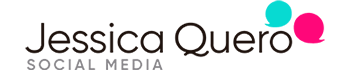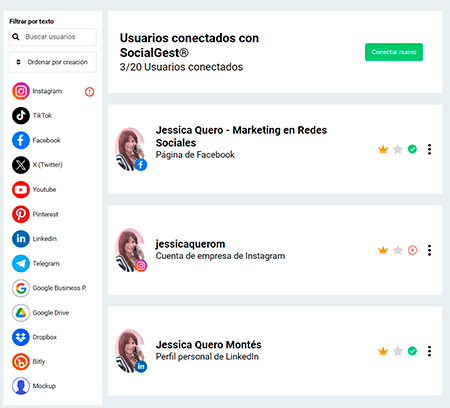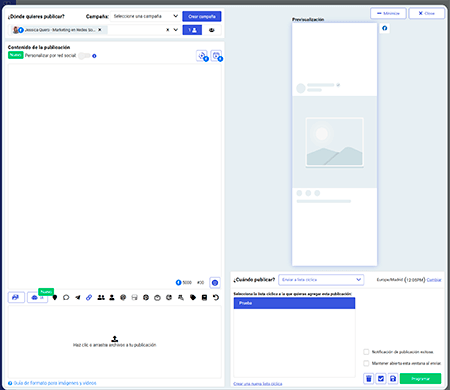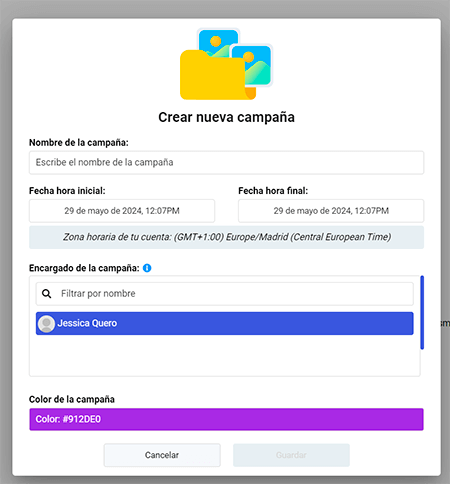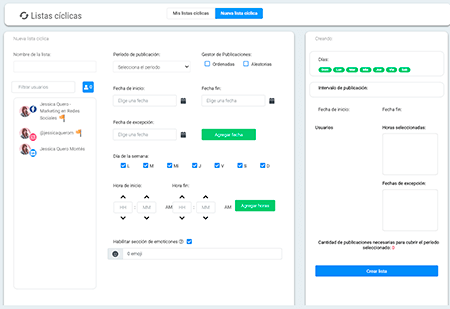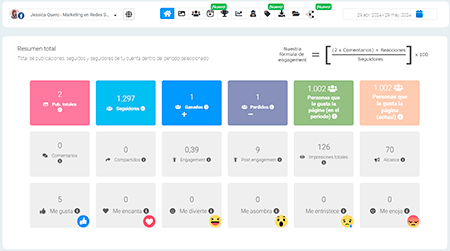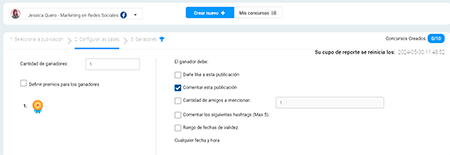Hay muchas herramientas que pueden ayudarte a gestionar bien tus redes sociales y conocerlas es importante para escoger la que te resulte más fácil de trabajar.
Hoy te presento una herramienta muy interesante: SocialGest.
¿Buscas una herramienta para trabajar tus redes sociales profesionalmente? Entonces necesitas conocer SocialGest Share on XY para que puedas conocerla bien, te he preparado un tutorial con vídeo incluido al final.
¡Vamos a ello!
También puede interesarte:
¿Qué es SocialGest?
SocialGest es una herramienta de programación y análisis de redes sociales.
Aunque incluye funcionalidades interesantes más allá de la programación y el análisis como:
- La elección de ganadores de concursos a través de los comentarios de tus publicaciones en redes sociales.
- La monitorización de hashtags en Instagram o Twitter.
- La creación de contenido en texto e imagen a través de la Inteligencia Artificial.
- La posibilidad de crear enlaces múltiples para la biografía de redes sociales.
- La generación de códigos UTM para hacer un correcto seguimiento de tus enlaces.
Como ves, es una herramienta bastante interesante que no para de añadir nuevas funcionalidades para ser competitiva y todo lo que necesitas para trabajar tus redes sociales de forma profesional.
¿Cómo crear una cuenta en SocialGest?
Si quieres empezar a trabajar tus redes sociales con SocialGest simplemente tienes que acceder a su página web y clicar en “Comienza ahora” y “¡Regístrate ya!”.
Deberás rellenar un formulario con tu nombre y correo electrónico, crear una contraseña, seleccionar tu país y franja horaria, y aceptar sus condiciones.
Te llegará un email de confirmación para asegurarse de que has puesto bien tu email y listo.
El primer icono que encontrarás en tu menú lateral, que son como cuatro cuadrados, es el de canales.
Ahí podrás ver un listado de los usuarios conectados en SocialGest y ver si todo está funcionando correctamente.
Primero, deberás conectar las cuentas de redes sociales que quieres gestionar con esta herramienta.
Pulsa sobre la red social que quieres añadir y dale a “conectar nuevo”.
Puedes añadir:
- Tu cuenta personal o de empresa de Instagram
- Tu fan page de Facebook
- Tu cuenta publicitaria de Meta
- Tu perfil de LinkedIn
- Tu perfil de X (Twitter)
- Tu cuenta de TikTok personal o de empresa.
- Tu canal de YouTube.
- Tu usuario de Telegram.
- Tu cuenta de Pinterest.
- Tu cuenta de Google Business Profile.
- Tu unidad de Google Drive
- Tu cuenta de Dropbox
- Tu cuenta de Bitly
- Un usuario de pruebas que imita una red real
Selecciona la red que quieras conectar y se te abrirá una nueva ventana para que inicies sesión con la cuenta de esa red social. Deberás darle permisos para que pueda acceder a la información de esa red social y publicar el contenido que programes.
Si todo va bien, verás que se añade esa cuenta y aparece un check de que está activa.
Ahora que ya tienes tus redes sociales conectadas, puedes empezar a programar el contenido que quieras que se vaya publicando en esas redes sociales.
Para ello, ve al siguiente icono del menú lateral, el que parece un calendario y selecciona la opción de “calendario de publicaciones”.
Ahí podrás ver todo lo que está programado en la fecha que está seleccionada en el filtro que aparece arriba.
Para empezar a programar dale al botón de “crear publicación”.
Se abrirá una ventana en la que puedes seleccionar una campaña (o crearla), seleccionar las redes sociales en las que quieres publicar, añadir el contenido de la publicación (vídeo, imágenes y texto), ver la previsualización de como quedaría en esa red social y seleccionar cuando quieres que se publique.
Verás que aparecen varios iconos bajo el texto, así que vamos a repasarlos todos:
- El botón que aparece imagen es para que selecciones si quieres subir tu contenido desde el PC, editar con plantillas, diseñar en Canva, seleccionarlo de tu cuenta de Google Drive o Dropbox, escoger de un banco de imágenes o de vídeos o usar Giphy.
- El botón que parece un robot es para usar la IA. Puedes crear algo nuevo, crear una imagen, reformular el texto de la publicación, resumir el texto de la publicación, extender el texto de la publicación, hacer el texto más amigable o más formal.
- El icono de la localización es para añadirla a tus publicaciones.
- El icono del comentario es para publicar el primer comentario junto a la publicación.
- El icono del avión de papel es para tópicos de Telegram.
- El icono del enlace es para usar el acortador de enlaces.
- El icono de los dos usuarios es para etiquetar colaboradores en Instagram.
- El icono del usuario es para etiquetar en la publicación de Instagram.
- El icono de la arroba es para mencionar usuarios.
- El icono de la tienda es para añadir el botón de Google Business Profile.
- El icono de Pinterest es para añadir los campos opcionales de esta red social.
- El icono del bolso es para los catálogos de Instagram.
- El icono de la diana es para la configuración de distribución para Facebook.
- El icono del hashtag es para buscar hashtags interesantes que añadir en tu publicación.
- El icono de la etiqueta es para etiquetar en la publicación.
- El icono del libro es para usar plantillas.
- Y el icono de la flecha es para autoguardar.
Además, puedes añadir una notificación de publicación exitosa para asegurarte de que ese contenido se ha publicado correctamente.
¿Cómo crear campañas de contenido en SocialGest?
Si vamos al siguiente apartado dentro del icono del calendario del menú izquierdo verás que aparece la opción de crear campañas.
Esto te permite crear una agrupación de publicaciones bajo un mismo marco para luego poder medir conjuntamente sus resultados.
Para crearlo, simplemente debes acceder a esa pestaña y darle a “crear nueva campaña”.
Tendrás que definir el nombre de la campaña, la fecha inicial y final, el encargado y el color de tu campaña.
Luego solo tienes que seleccionar en tus publicaciones el nombre de la campaña como hemos visto justo en el apartado de arriba.
¿Cómo crear una lista cíclica en SocialGest?
Algo muy interesante para ahorrarte tiempo es crear listas cíclicas.
Esto lo que hace es agrupar una lista de contenidos que se van publicando cada cierto tiempo, de forma que no tienes que hacer nada.
Para crearla debes ir al siguiente punto dentro del mismo menú, en la opción de calendario. Verás que te aparecen dos pestañas, una con tus listas y otra para crear una nueva.
Pulsa en esta última.
Deberás rellenar el nombre de la lista, seleccionar las cuentas en las que quieres que se autopublique, seleccionar un periodo, elegir una fecha de inicio, fin o excepción, los días de la semana y hora de inicio y fin y darle a crear.
Una vez creada, podrás ir creando tus publicaciones exactamente igual que has visto arriba, pero para que se vayan autopublicando según lo que has escogido.
Después puedes clonarla o eliminarla desde los tres puntos.
Si pasamos al siguiente icono del menú que son tres líneas verticales podrás acceder a las estadísticas.
Ahí puedes ver los resultados obtenidos en tus redes sociales y en tus anuncios, además de tener la opción de analizar los hashtags.
También encontrarás la opción de crear dashboards para tener la información que quieras a mano y la opción del acortador de enlaces.
Pero vamos al primero, al de las métricas orgánicas.
Deberás seleccionar el usuario que quieres analizar y se cargarán todos los datos para el periodo seleccionado.
En el menú encontrarás diferentes pestañas para obtener toda la información que necesitas para saber cómo está funcionando tu estrategia de redes sociales:
- El icono de la casa es para las estadísticas generales.
- El icono de la imagen es para las estadísticas de tus publicaciones.
- El icono de los usuarios es para las estadísticas de tu comunidad.
- El icono de reels es para las estadísticas de tus vídeos cortos.
- El icono del trofeo es para ver tu top 10 de publicaciones.
- El icono de la gráfica es para comparar dos periodos de tiempo diferentes.
- El icono del espía es para analizar a tu competencia.
- El icono de la etiqueta es para analizar tus publicaciones con etiquetas.
- El icono de la flecha es para descargar tu reporte.
- El icono de la carpeta es para revisar los reportes anteriores.
- El icono de Google Data Studio es para conectar tu cuenta con esta plataforma de analítica.
¿Cómo escoger al ganador de tu sorteo en SocialGest?
Para escoger al ganador de tu sorteo o concurso de Instagram o Facebook debes acceder al icono de la medalla del menú lateral.
Ahí podrás crear un nuevo sorteo.
Primero deberás seleccionar la cuenta de redes sociales y la publicación.
Después debes configurar las bases, es decir, la cantidad de ganadores y lo que debía hacer el ganador.
Y, por último, te pedirá que introduzcas tu logo, el mensaje para los ganadores y selecciones el color, ya que no solo te da el ganador sino también un certificado.
Ahí ya te genera el ganador de tu sorteo para que puedas compartirlo.
¿Cómo crear una página de enlaces múltiples con SocialGest?
Si quieres crear una página con varios enlaces puedes hacerlo desde tu web o con SocialGest.
Para ello, accede al icono de la página del menú lateral y dale a “agregar nuevo”.
Encontrarás varias plantillas para trabajar a partir de ellas o puedes hacerlo desde cero.
Verás que aparece una barra lateral en la que puedes añadir diferentes módulos como texto, redes sociales o imágenes, entre otros.
También tendrás en el centro arriba, la configuración básica de tu página, el diseño general y la opción de marca blanca.
Y en el lateral derecho podrás ir viendo el diseño que vas creando para ver cómo quedará.
¿Qué es el botón del pánico de SocialGest?
Esta es una funcionalidad que no he visto en otras herramientas y que me parece muy interesante porque te permite pausar todas las publicaciones de una marca.
Puedes pasarlas de todas o seleccionar las cuentas de redes sociales que quieres pausar.
Vídeo tutorial de SocialGest
Conclusiones
Como ves es una herramienta muy interesante para trabajar profesionalmente tus redes sociales, así que te recomiendo que aproveches esos 7 días de prueba para ver si encaja con lo que necesitas y te resulta fácil de utilizar.
Y si necesitas ayuda con tus redes sociales, escríbeme.
Social Media Manager, consultora y formadora en Redes Sociales.
Ayudo a que profesionales y empresas aumenten su visibilidad y sus ventas a través de una buena estrategia en sus Redes Sociales.